Een probleem waarmee u rekening moet houden bij het overschakelen van Windows naar OS X is e-mail, aangezien Windows-gebruikers vaak in Outlook zijn geroot. Vandaag laten we zien hoe je van Outlook naar Apple's Mail.app kunt gaan met Mozilla's Thunderbird als een brug om de kloof te overbruggen.
In Windows
Om te beginnen moet u Thunderbird van Mozilla op uw Windows-computer installeren. Als het eenmaal is geïnstalleerd, hoeft u geen account toe te voegen om iets te importeren. Om het importeren te starten, klikt u op Extra> Importeren ...

In dit geval hebben we alleen Outlook voor e-mail gebruikt, dus we zullen de optie Mail kiezen. Als je ook ander materiaal hebt dat je zou willen importeren, kan het sneller zijn om elke sectie afzonderlijk te importeren. Nadat u uw materiaal heeft gekozen, klikt u op Volgende.
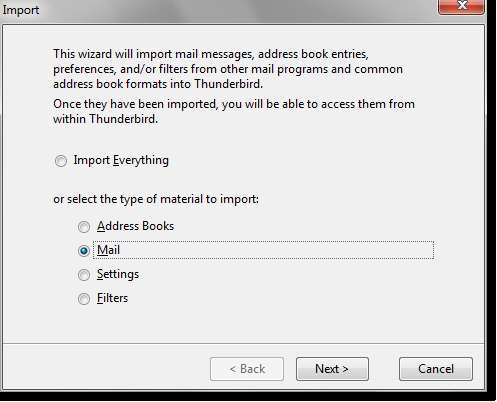
Selecteer Outlook voor het type bestand dat u wilt importeren en klik op Volgende.
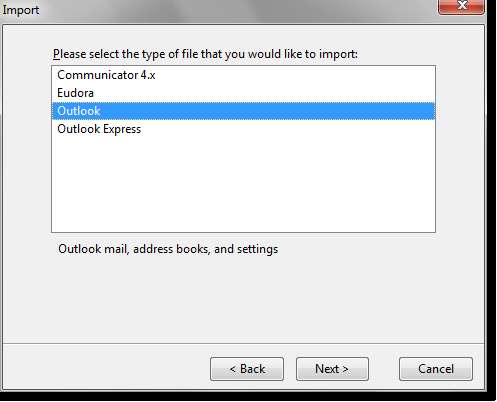
Zodra het importeren is voltooid, wordt een rapport weergegeven van wat er uit Outlook is geïmporteerd. Klik op Voltooien als u klaar bent om verder te gaan.
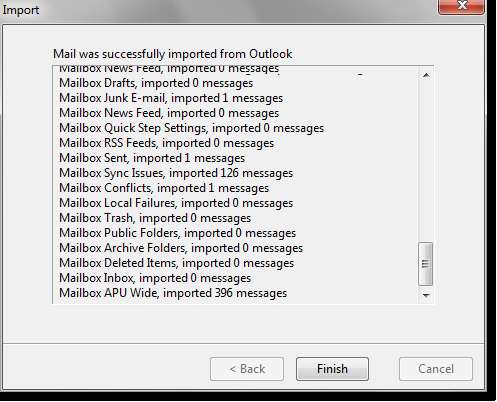
In Mac OS X
Nu moet je bij je Mac OS X-machine zijn. In een vorig artikel hebben we het gehad over het monteren van een Window share . De eenvoudigste manier om de gegevens over de machines te verplaatsen, is wellicht door de map met uw gegevens te mounten en te kopiëren Local Folders naar je bureaublad. U wilt de gegevens op elke gewenste manier verplaatsen.
De geïmporteerde Outlook-gegevens bevinden zich op uw Windows 7- en Vista-machine in de volgende map.
C: \ Users \ * gebruikersnaam * \ AppData \ Roaming \ Thunderbird \ Profiles \ * profielnaam * .default \ Mail
Voor XP kwam ik op het volgende pad ...
C: \ Documents and Settings \ * gebruikersnaam * \ Application Data \ Thunderbird \ Profiles \ * profielnaam * .default \ Mail
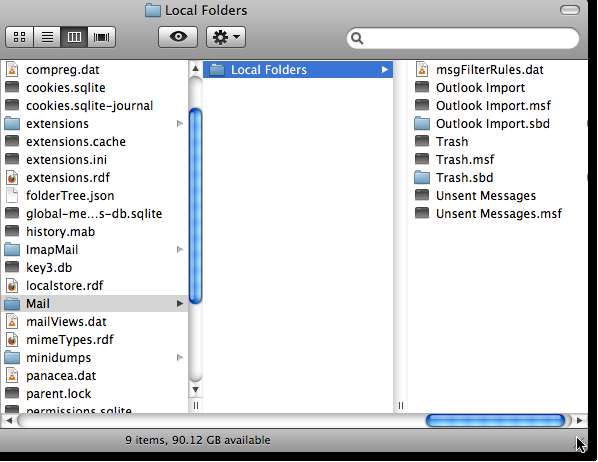
Nu wil je Mail.app openen. Kies in het menu Bestand de optie Mailboxen importeren ...
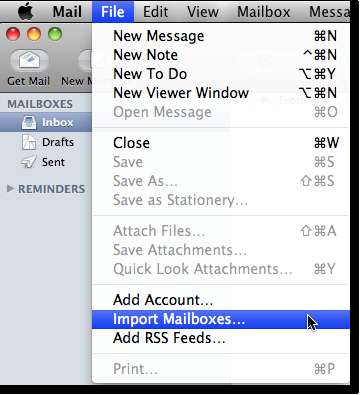
Selecteer Thunderbird in het importvenster en klik op Doorgaan.
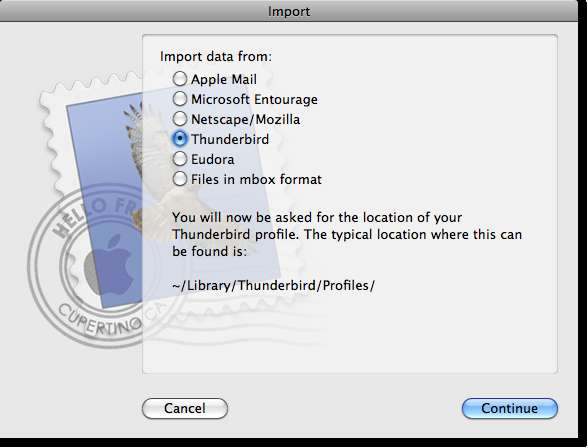
Blader naar en selecteer Lokale mappen en klik op Kiezen.
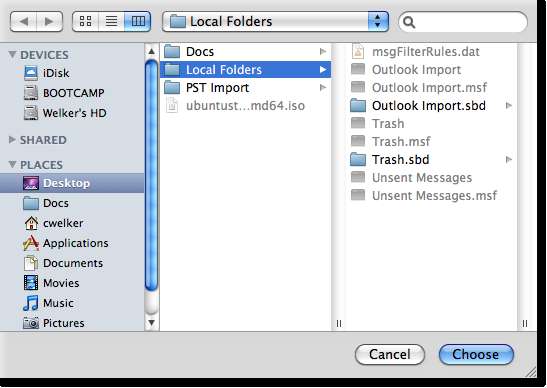
Nu kunt u selecteren wat u wilt importeren. Als u merkt dat er dingen zijn die u niet wilt importeren, schakelt u deze uit. Als u tevreden bent met wat u importeert, klikt u op Doorgaan.
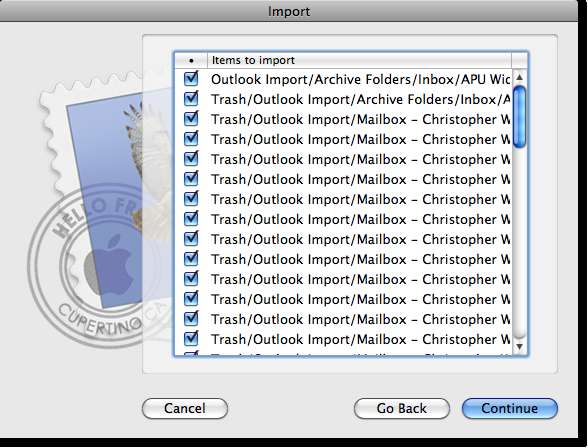
De hoeveelheid gegevens die u verplaatst, bepaalt hoe lang het duurt om te importeren. Zodra het importeren is voltooid. Mail.app laat u weten waar uw e-mail zich bevindt. Klik op klaar en geniet van je e-mail!
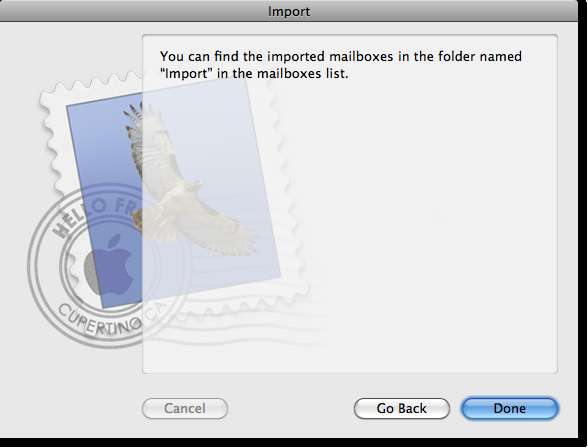
Hoewel er enkele gratis applicaties zijn die zeggen dat ze .pst- en Outlook-mail kunnen importeren in leesbare OS X-indelingen, zijn er veel voor eerdere versies van Outlook voor de Mac. Nadat we enkele van de andere gratis methoden hebben geprobeerd om e-mail van Windows naar Mac te verplaatsen, vonden we dit een van de gemakkelijkste oplossingen.
Downloads







